Перекодирование с образованием новых переменных
Рассмотрим теперь другой случай перекодирования переменных, в результате которого исходная переменная остается неизменной, а перекодированные значения отражаются в новой переменной. Данная процедура осуществляется при помощи меню Transform ► Recode ► Into Different Variables. Диалоговое окно Recode into Different Variables (рис. 1.22) аналогично окну Recode into Same Variables (рис. 1.20), только добавлена дополнительная область Output Variable, предназначенная для указания имени (Name) и метки (Label) вновь создаваемой переменной, которая будет содержать перекодированные значения.
В качестве примера мы взяли переменную ql6, содержащую ответы на вопрос относительно частоты покупок респондентами плавленого сыра. При этом опрошенные должны были выбрать один из восьми вариантов:
1. каждый день;
2. 3-4 раза в неделю;
3. 1-2 раза в неделю;
4. 1-2 раза в месяц;
5. реже 1 раза в месяц;
6. 1 раз в полгола:
7. 1 раз в год;
8. затрудняюсь ответить.
После перекодирования мы должны получить переменную ql6_rec, в которой интервалы 1,2 и 3 будут объединены в группу с кодом 1 (Частые покупатели); интервалы 4, 5, 6 и 7 — в группу с кодом 2 (Редкие покупатели); а интервал 8 — в значения System Missing.
|
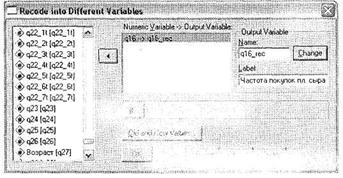 |
Введите в соответствующие поля название и метку новой переменной. Обратите внимание, что в описываемом диалоговом окне также есть кнопка условного отбора данных If. Откройте диалоговое окно Old and New Values, щелкнув на одноименной кнопке (рис. 1.23).
|
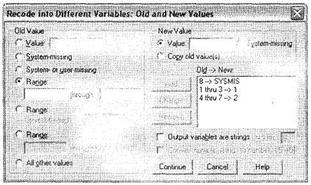 |
Это окно напоминает окно, представленное на рис. 1.21, но в нем также содержатся некоторые дополнительные полезные инструменты. По умолчанию значения исходной переменной, не указанные в списке перекодировки, не попадают в новую переменную. Изменить данное условие по умолчанию можно при помощи параметра Сору old value(s). Также появилась возможность конвертации числовых значений в строковые (параметр Output variables are strings). При этом изменится тип всей новой переменной; следовательно, все исходные значения должны быть перекодированы как
строковые. Существует и обратная возможность — конвертации строковых значений, похожих на цифры, в числовой вид (например, «5» в 5). Данная возможность реализуется при помощи параметра Convert numeric strings to numbers.
В нашем случае мы при помощи параметра Range перекодировали значения исходной переменной — от 1 до 3 — в 1, от 4 до 7 — в 2, а значение 8 — в System Missing. После щелчков в соответствующих диалоговых окнах на кнопах Continue и ОК будет создана новая переменная ql6_rec, содержащая перекодированные по указанной схеме значения переменной ql6.
Дата добавления: 2015-04-25; просмотров: 905;
